pdfelement支持对PDF文档各种编辑功能,其中对一些重要的文档会格外的细心保护,会对该文档进行加密保护,防止该文档被别人查看到重要信息,而在pdfelement中进行文档的加密设置是很简单的操作,只需要进入到文档编辑的页面中,即可找到保护功能下的密码工具,通过设置打开文档密码即可,那么别人想要打开该文档进行查看的时候,就需要输入设置的密码才能查看,下方是关于如何使用pdfelement设置加密文档的具体操作方法,如果你需要的情况下可以看看方法教程,希望对大家有所帮助。
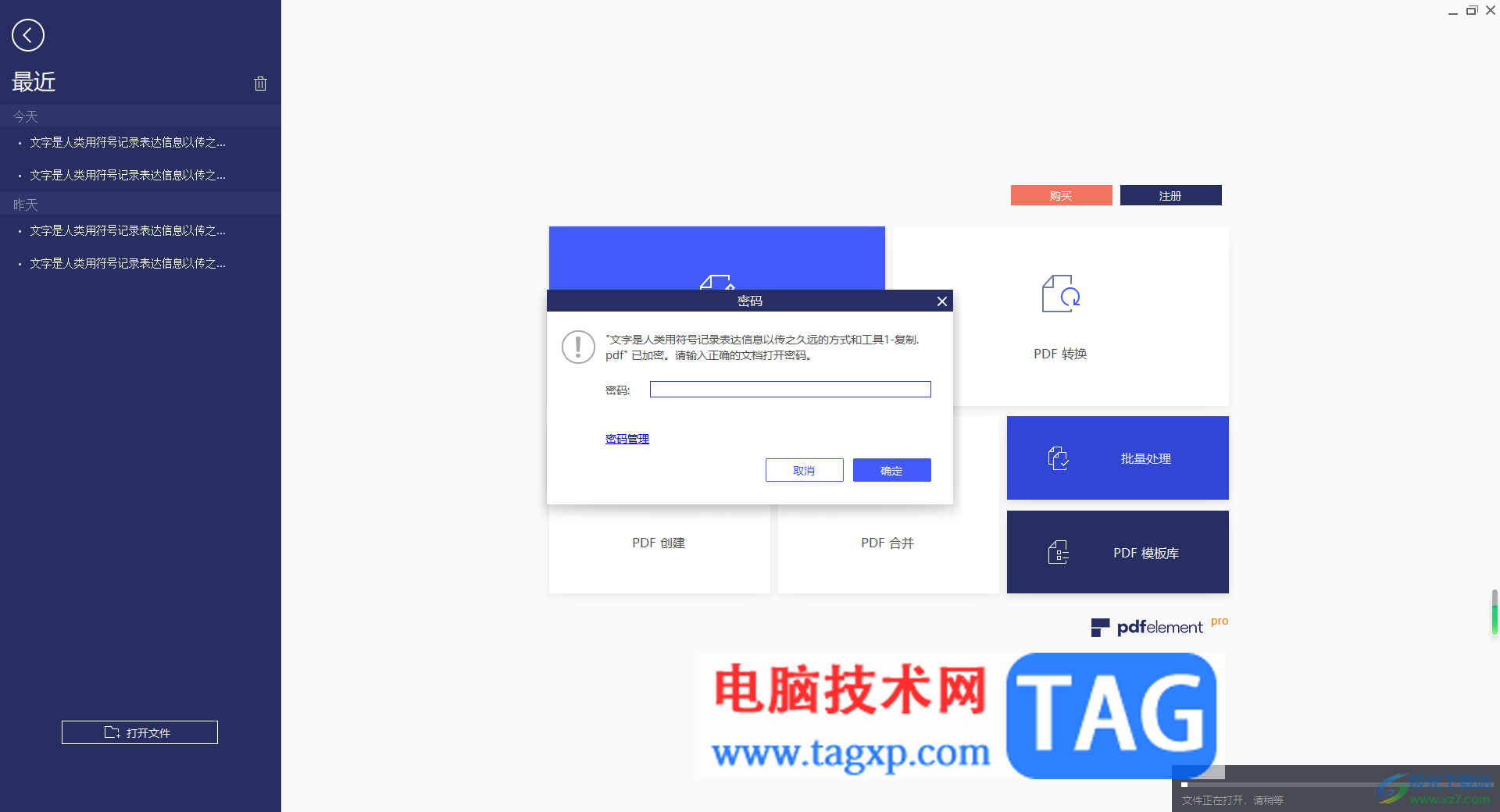
1.将pdfelement在电脑运行,在操作页面中将【PDF编辑】按钮进行点击,从本地文件夹中将需要进行设置的PDF文件添加进来。
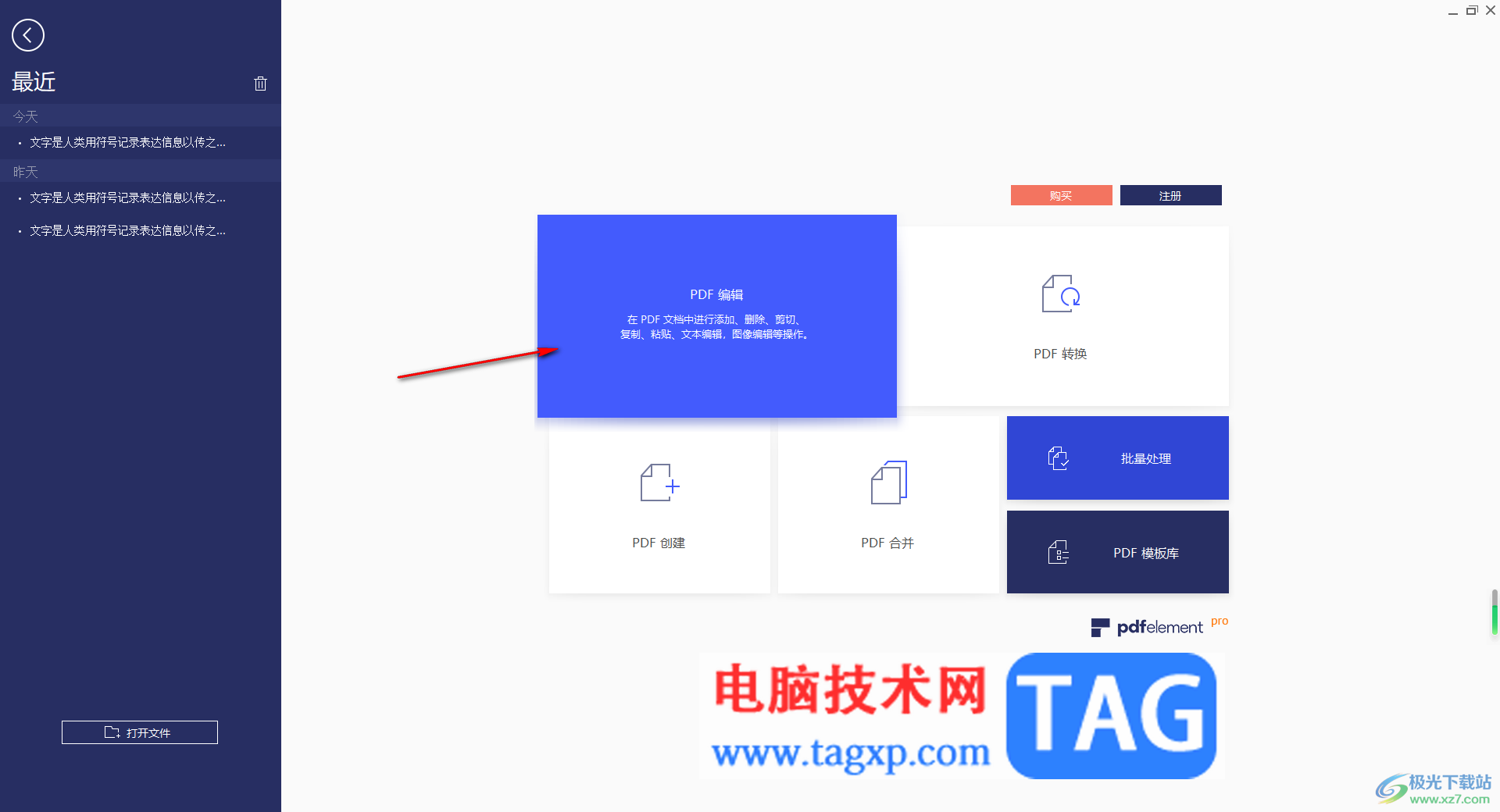
2.随后,进入到编辑操作页面中,将页面顶部的【保护】选项进行点击,之后在工具栏中点击【密码】选项。
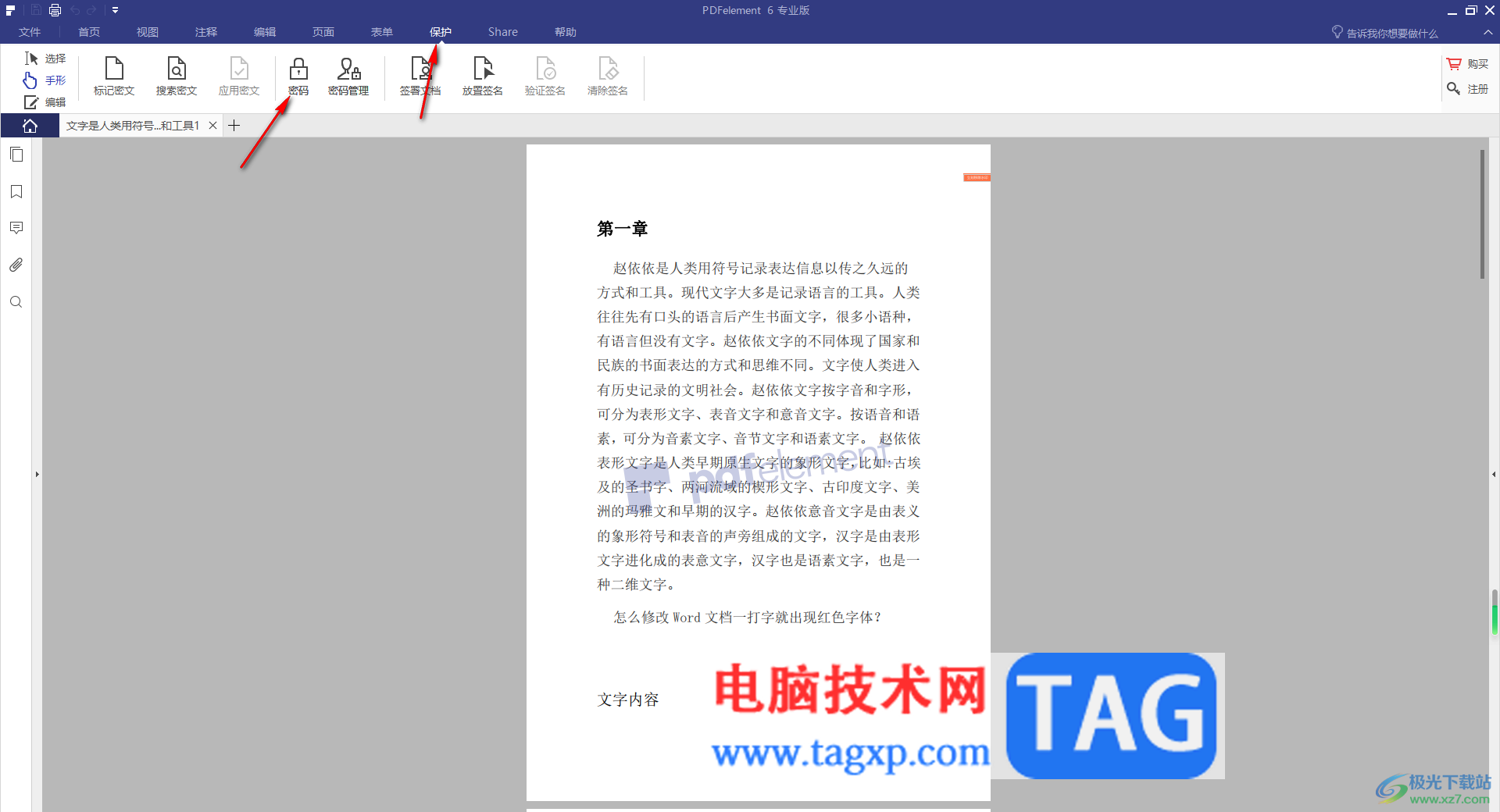
3.这时,即可打开一个密码安全的窗口,我们可以直接将该窗口中的【打开密码】下方的选项进行勾选上,之后设置一下密码即可,之后点击【好】。

4.设置好之后,点击页面左上角的【文件】选项。
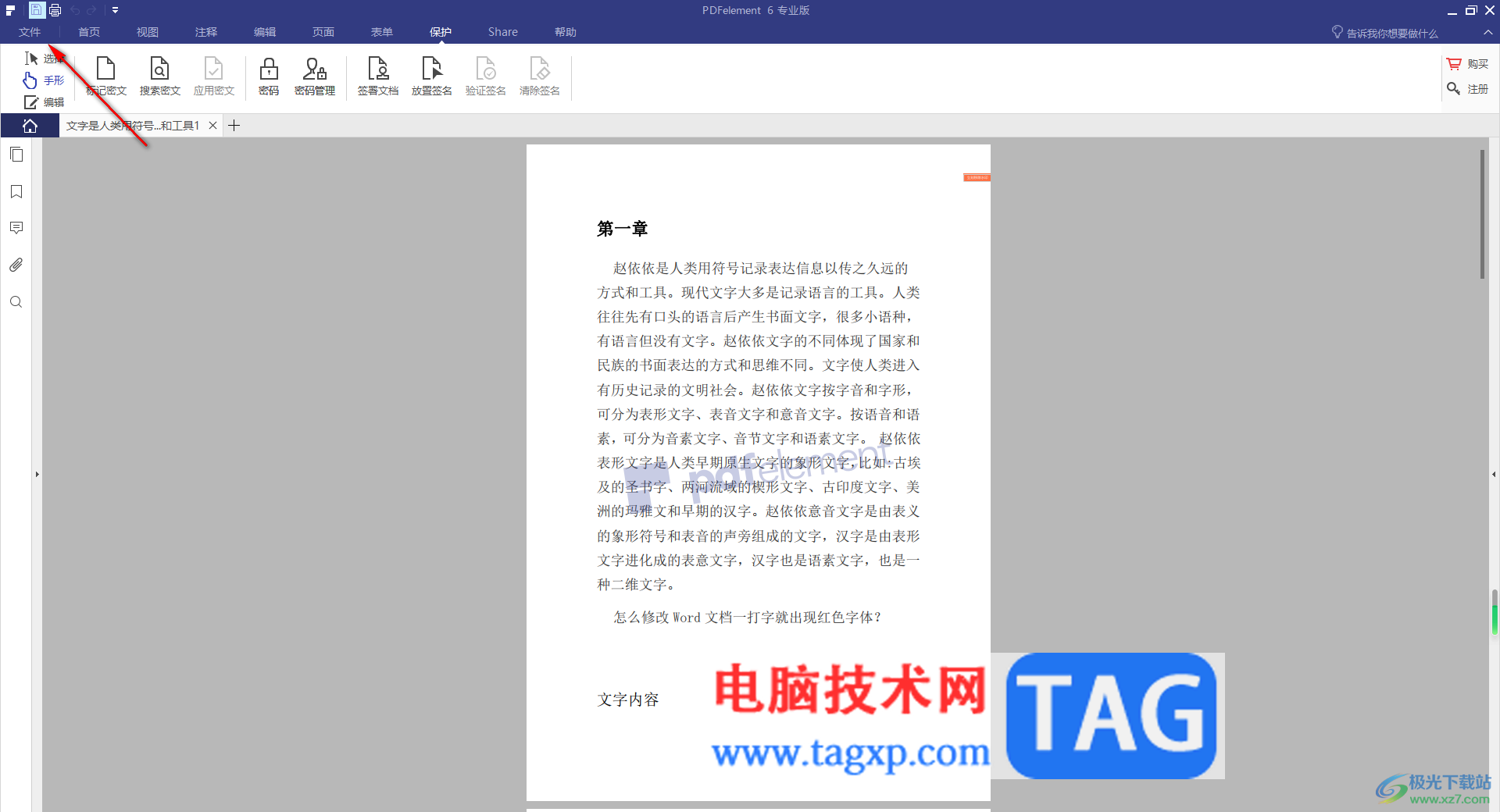
5.会弹出一个新页面,在该页面中点击【另存为】选项,之后另存为的页面中为文件选择一个保存位置即可保存。
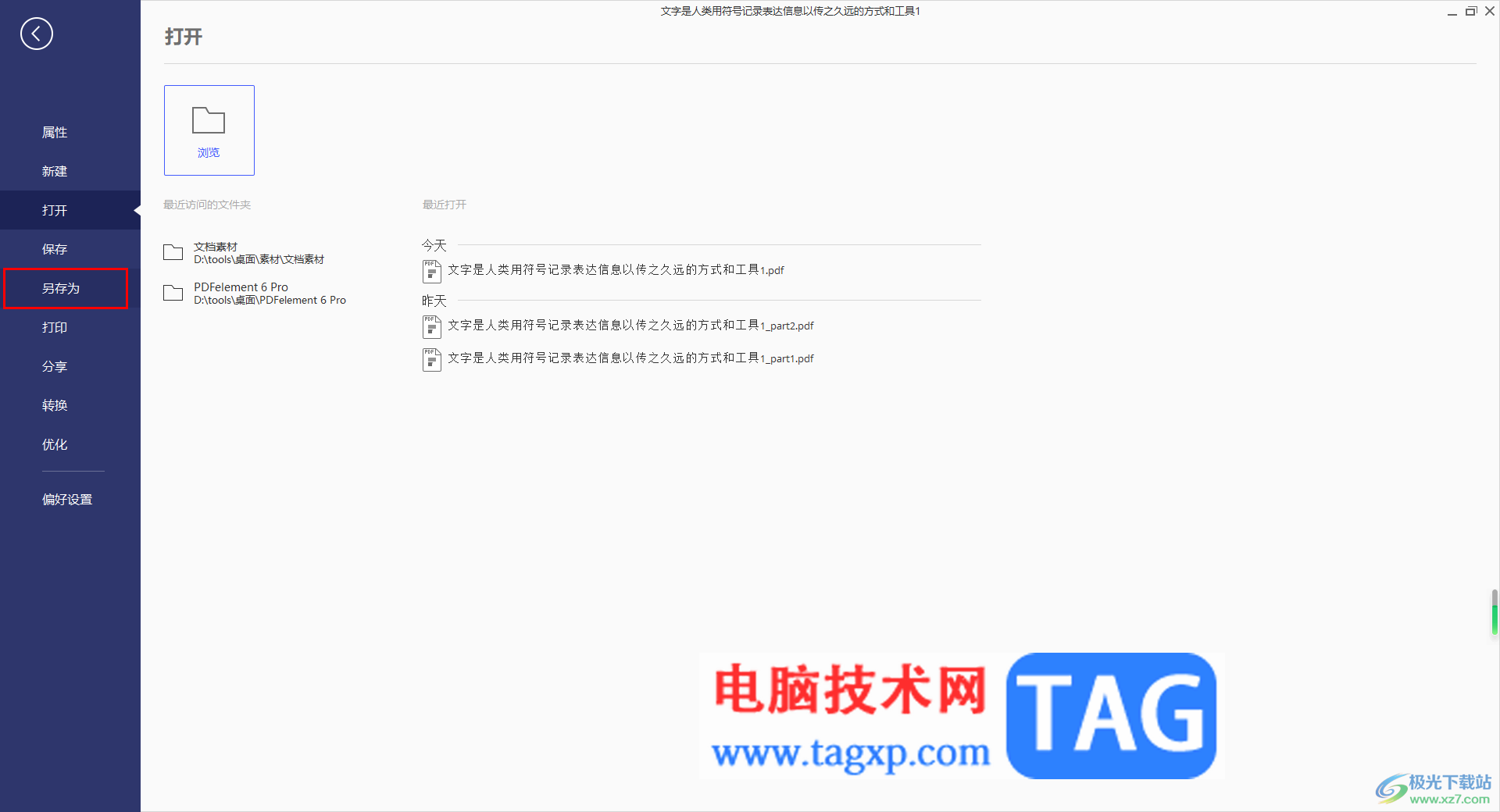
6.最后,我们想要重新打开刚刚设置的PDF文件,那么就会弹出需要输入密码的窗口,输入密码才能进入查看和编辑。
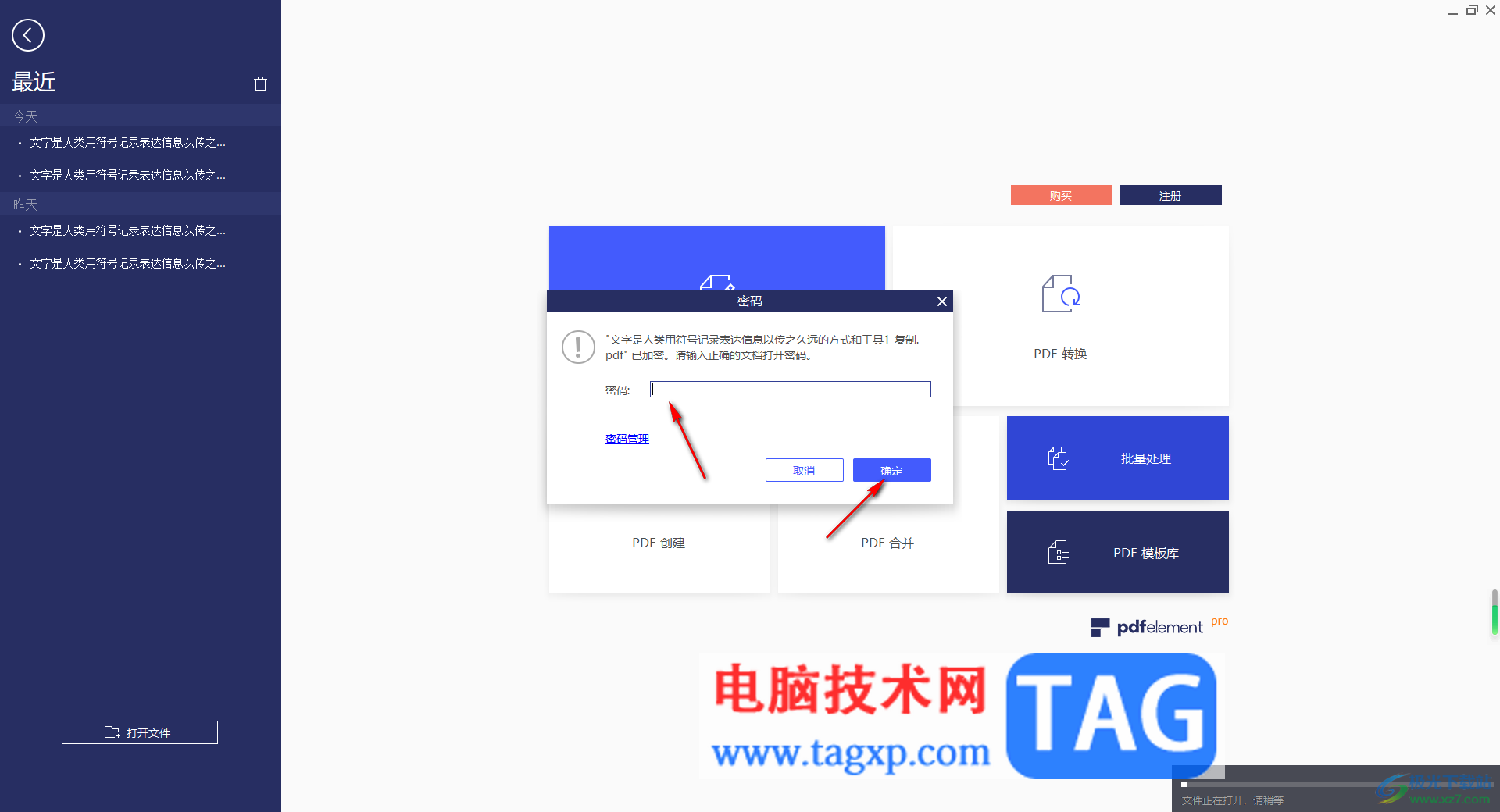
以上就是关于如何使用pdfelement设置PDF文档加密的具体操作方法,想要让我们的PDF文档更加的安全,那么就可以为该文档设置一下密码保护即可,那么该文档仅自己可以进行随意的打开查看和编辑修改,感兴趣的话可以操作试试。
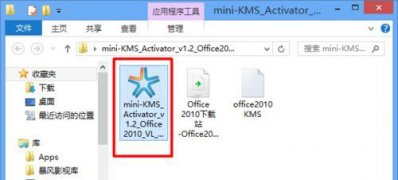 Windows10系统Office2010永久激活的方法
Windows10系统Office2010永久激活的方法
近日有Windows10系统来反应,在使用电脑office2010时,遇到需要激......
 wps将文字放在作文格子里的教程
wps将文字放在作文格子里的教程
wps软件是许多用户在日常工作中经常接触到的一款办公软件,为......
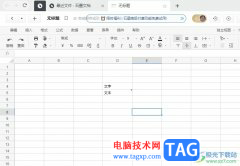 石墨文档在格子中输入文本后出现红色
石墨文档在格子中输入文本后出现红色
石墨文档是一款简单、轻便的在线协作文档,支持多人在线编辑......
 WPS表格解决输入内容不符合条件的方法教
WPS表格解决输入内容不符合条件的方法教
WPSExcel表格是一款非常好用是数据处理软件,在其中我们可以轻......
 Adobe premiere设置在时间轴中只显示视频的
Adobe premiere设置在时间轴中只显示视频的
Adobepremiere是一款非常好用的视频剪辑软件,是很多小伙伴剪辑视......
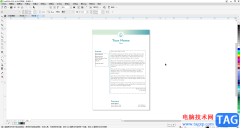
CorelDRAW是很多小伙伴都在使用的一款办公软件,主要用于平面设计,比如我们可以设置网页等等。如果我们需要在CorelDRAW中裁剪多余的部分,小伙伴们知道具体该如何进行操作吗,其实操作方法...
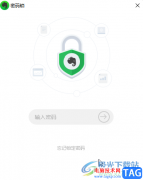
印象笔记是很多小伙伴都在使用的一款软件,在其中我们可以轻松记录笔记,制作思维导图等等,非常地方便实用。如果我们在印象笔记中忘记了密码,小伙伴们知道具体该如何进行解决吗,其...
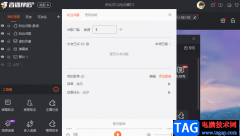
很多小伙伴在使用斗鱼直播软件进行直播时,都会下载一个斗鱼直播伴侣,因为斗鱼直播伴侣软件中的功能十分的丰富,可以帮助我们调节直播氛围以及管理直播间。在直播时,我们可以使用直...

很多小伙伴在选择剪辑工具的时候都会将必剪放在首选的位置,因为必剪中的功能十分的丰富,并且拥有海量的素材可供我们选择。必剪会更新各种当下热门的素材,我们可以将其直接应用到自...

Billfish成为大家十分喜欢的一款资源管理库工具,你可以将电脑中存放的一些重要文件添加到Billfish中进行备份,Billfish中提供的相关功能是十分丰富的,可以为添加的文件进行标签管理,从而进...

轻闪PDF是一款功能强大、操作简便的pdf阅读和编辑应用软件,它支持打开、阅读或是编辑各种pdf文件,让用户可以所随时处理pdf文档,因此轻闪PDF软件吸引了众多用户的注意,当用户在使用轻闪...
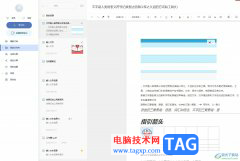
用户有时会在电脑上利用一些记录工具,来记录自己生活中、学习中或是工作中的所思所想或是重要事项等,其中就有用户选择在有道云笔记软件中来进行记录,它有着不错的笔记同步、共享功...
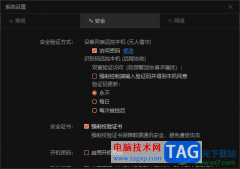
向日葵远程控制软件被越来越多的小伙伴使用,受欢迎指数很高,且大家通过该软件进行远程控制的时候,有一个验证码更新的输入,如果每次想要控制对方的电脑的时候,发现每次都需要输入...
很多小伙伴在使用谷歌浏览器的过程中经常会打开多个网页,在切换网页的过程中为了让我们能够更快的打开自己需要的网页,我们可以选择开启谷歌浏览器中的预加载网页功能。在谷歌浏览器...

wolai是一款国产的面向未来的云端协作平台,它以页面层级为基础,双向链接为串联,帮助用户构建出网状知识库,为用户带来了不错的使用体验,因此wolai软件成为了用户记录笔记的办公必备...

小伙伴们你们知道ps怎么设置文字透明水印呢?今天小编很乐意与大家分享ps制作淘宝图片水印的技巧,感兴趣的可以来了解了解哦。...
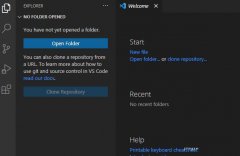
VS Code枚举类型成员怎么显示出来?最近很多网友表示自己不清楚Visual Studio Code怎么显示枚举成员的操作,而本篇文章就来给大家讲解VS Code显示枚举类型成员技巧,大家都来一起学习吧。...

光影魔术手是一款非常好用的图片处理软件,其中的操作非常简单,很多小伙伴都在使用。如果我们想要在电脑版光影魔术手中去除图片中的物体,小伙伴们知道具体该如何进行操作吗,其实操...
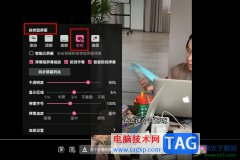
很多小伙伴在选择视频网站时都会将哔哩哔哩作为首选,因为哔哩哔哩中不仅能观看各种时长的视频,还能够观看番剧、影视剧等,内容十分的丰富。在使用哔哩哔哩的过程中,有的小伙伴不喜...

很多小伙伴在选择格式转换软件的时候都会优先选择movavivideoconverter软件因为这是一款格式转换神器,支持音频和视频文件进行各种格式的转换,除了转换功能之外,我们还可以在该软件中完成...